Puteți elimina o literă de unitate pe Windows 11 în cel puțin patru moduri, iar în acest ghid veți afla cum.
Windows 11 atribuie automat o unitate. scrisoare către fiecare dispozitiv de stocare conectat la computer, inclusiv unități interne, unități USB, dispozitive DVD sau Blu-ray și unități de rețea mapate pentru a înregistra volumul logic și a vi le prezenta în File Explorer sau în orice altă aplicație.
Cu toate acestea, uneori, poate fi necesar să eliminați o literă de unitate din diverse motive. De exemplu, poate doriți să păstrați unitatea ascunsă sau literele atribuite de sistem partițiilor de pornire ascunse din greșeală. (Utilizați aceste instrucțiuni pentru a schimba sau reatribui o literă de unitate.)
Indiferent de motiv, pe Windows 11, puteți elimina o literă de unitate în cel puțin patru moduri folosind aplicația Setări, Gestionare disc, Comandă Prompt și PowerShell.
Acest ghid vă va învăța cum să eliminați o literă de unitate pe Windows 11.
Eliminați litera de unitate pe Windows 11
Pentru a elimina litera de unitate pe Windows 11, urmați acești pași:
Deschideți Setări pe Windows 11.
Faceți clic pe Sistem.
Ecran numai @media și (lățime minimă: 0px) și (înălțime minimă: 0px) { div[id^=”bsa-zone_1659356193270-5_123456″] { lățime minimă: 300px; înălțime minimă: 250px; } } Ecran numai @media și (lățime minimă: 640 px) și (înălțime minimă: 0 px) { div[id^=”bsa-zone_1659356193270-5_123456″] { lățime minimă: 120 px; înălțime minimă: 600px; } }
Faceți clic pe pagina Stocare.
În secțiunea „Gestionarea stocării”, faceți clic pe opțiunea „Setări avansate de stocare”. p>
Faceți clic pe Discuri și volume.
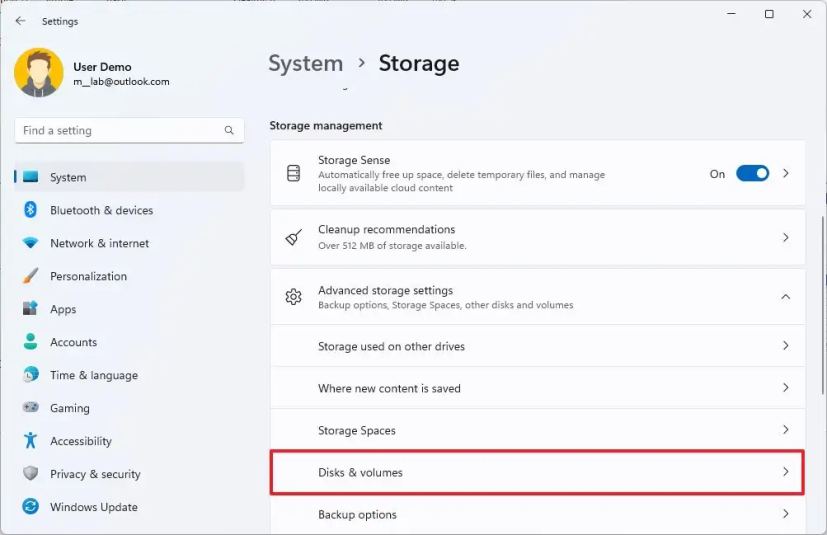
Selectați unitatea cu volumul cu litera de eliminat.
Selectați volumul și faceți clic pe butonul Proprietăți.
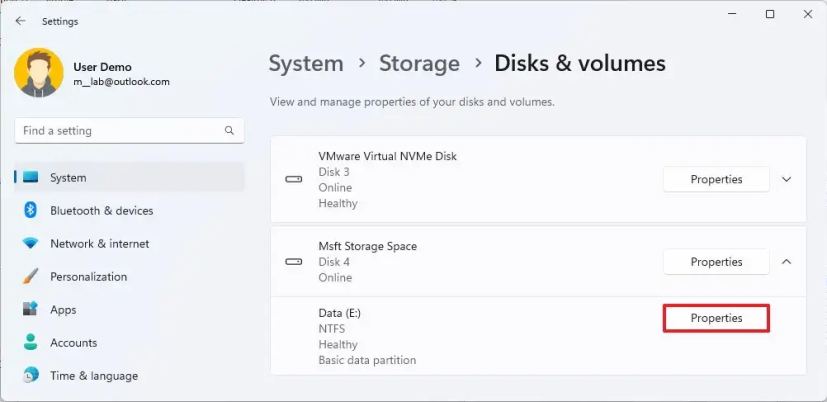
Faceți clic pe „Modificare butonul litera de unitate”.
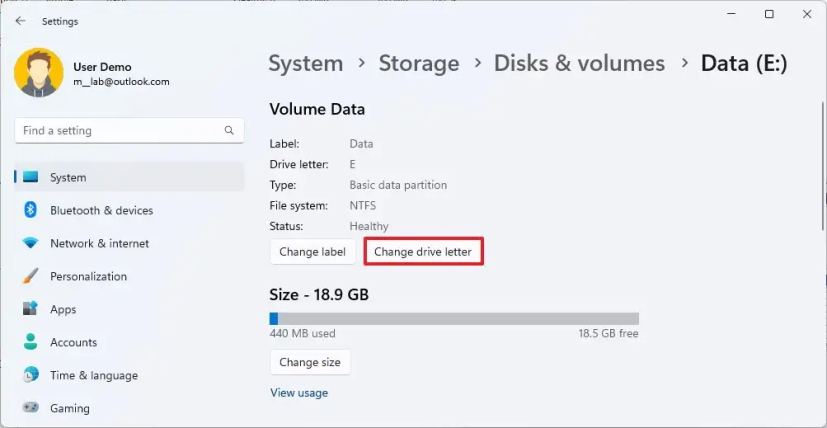
Selectați Opțiunea Niciuna pentru a elimina litera de unitate pe Windows 11.
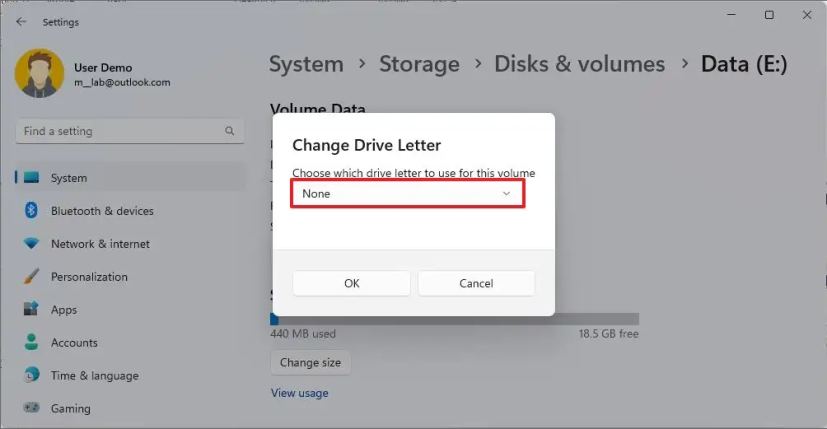
Faceți clic pe OK.
După ce ați finalizat pașii, sistemul va elimina litera de unitate pe Windows 11.
Eliminați litera de unitate din Gestionarea discurilor
Pentru a elimina litera de unitate de la Disk Management, urmați acești pași:
Deschideți Start.
Căutați Creați și formatați partițiile de disc și faceți clic pe rezultatul superior pentru a deschide instrumentul Gestionarea discurilor.
Faceți clic dreapta pe volum și selectați opțiunea „Schimbați litera și căile unității”. p> 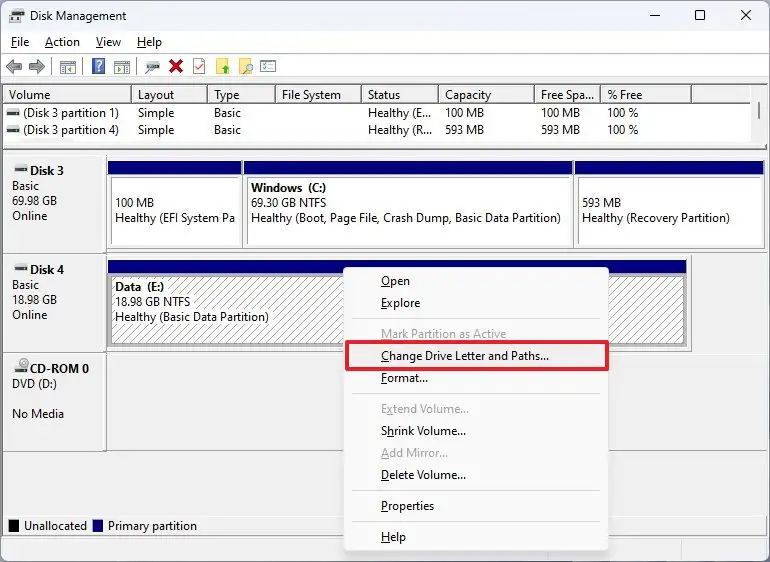
Selectați litera unității și faceți clic pe butonul Eliminare.
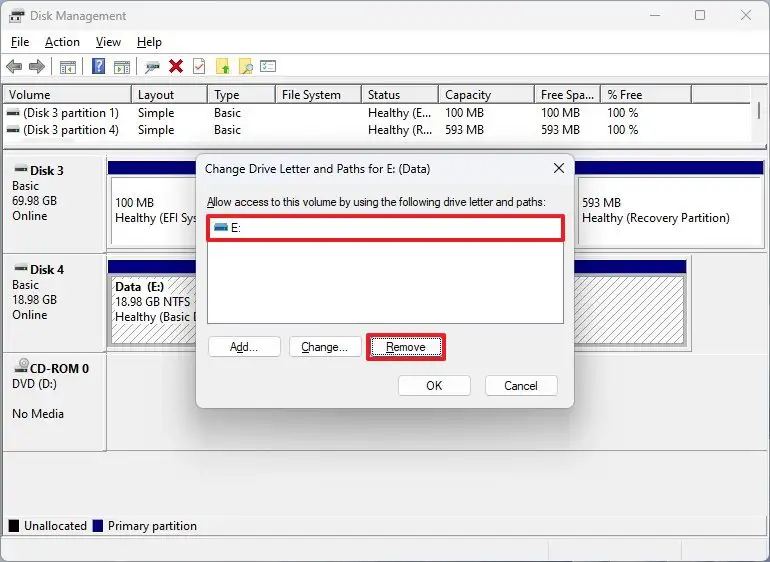
Faceți clic pe OK butonul.
După finalizarea pașilor, unitatea nu va mai apărea în File Explorer.
Eliminați litera de unitate din promptul de comandă
Pentru a adăuga o nouă literă de unitate. din Prompt de comandă, urmați acești pași:
Deschideți Start.
Căutați Prompt de comandă, faceți clic dreapta pe rezultat, și selectați opțiunea Run ca administrator.
Tastați următoarea comandă pentru a lansa diskpart și apăsați Enter:
diskpart
Tastați următoarea comandă pentru a lista volumele și apăsați Enter:
list volume
Tastați următoarea comandă pentru a selecta volumul (unitatea) pentru a elimina litera și apăsați pe Enter:
selectați volumul 4
În comandă, schimbați „4″ pentru numărul corespunzător spațiului de stocare pentru a elimina litera.
Tastați următoarea comandă pentru a elimina litera unității pe Windows 11 și apăsați pe Enter:
remove letter=E
În comandă, modificați „E” pentru ca scrisoarea să fie eliminată.
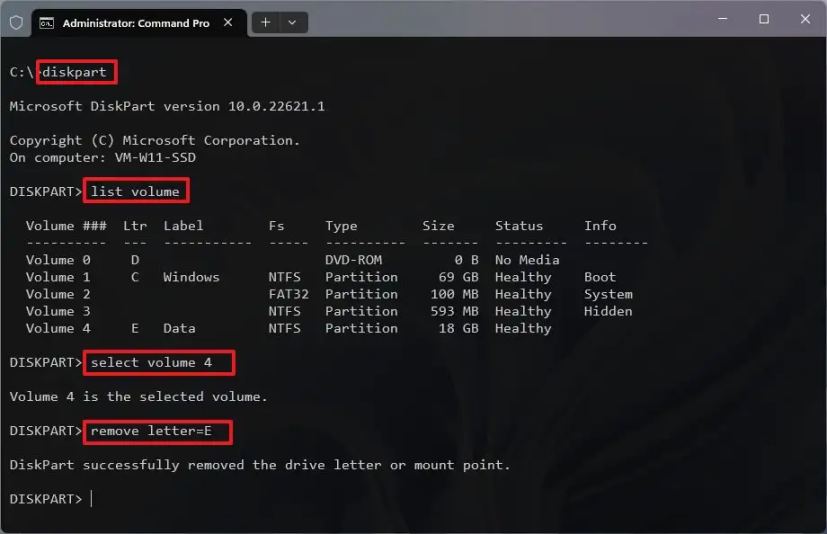
După ce ați finalizat pașii, instrumentul diskpart va trimite scrisori pentru volum.
Eliminați litera de unitate din PowerShell
Pentru a elimina o literă de unitate din PowerShell, urmați acești pași:
Deschideți Start.
Căutați PowerShell, faceți clic dreapta pe rezultat și selectați opțiunea Run ca administrator.
Tastați următoarea comandă pentru a identifica hard disk-ul și apăsați Enter:
Get-Disk
Tastați următoarea comandă pentru a identifica partiția pentru a elimina litera unității și apăsați pe Enter:
Get-Disk 4 | Get-Partition
În comandă, schimbați „4″ cu numărul discului pentru a elimina litera.
Tastați următoarea comandă pentru a elimina litera unității și apăsați pe Enter:
Remove-PartitionAccessPath-DiskNumber 4-PartitionNumber 2-Accesspath E: 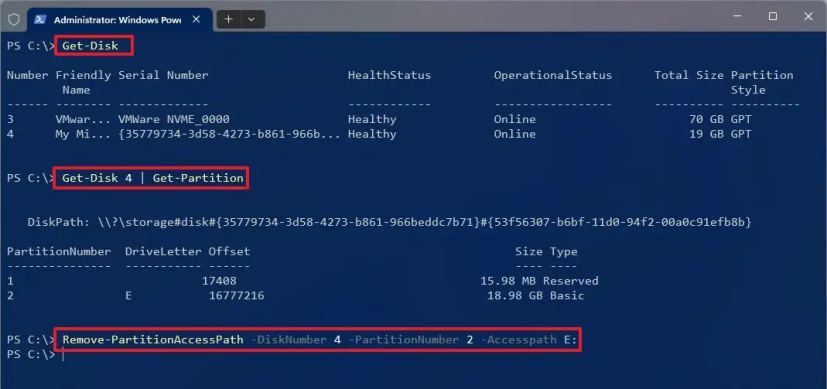
În comandă, schimbați „4″ cu numărul discului și „2″ pentru partiția care deține unitatea litera. De asemenea, schimbați „E” pentru a elimina litera unității.
După finalizarea pașilor, PowerShell va elimina litera pentru unitate, făcând-o inaccesibilă.
Ecran numai @media și (lățime minimă: 0px) și (înălțime minimă: 0px) { div[id^=”bsa-zone_1659356403005-2_123456″] { lățime minimă: 300px; înălțime minimă: 250px; } } Ecran numai @media și (lățime minimă: 640 px) și (înălțime minimă: 0 px) { div[id^=”bsa-zone_1659356403005-2_123456″] { lățime minimă: 300 px; înălțime minimă: 250px; } }